Когда-то в самом начале я писал пару статей на эту тему, это были статьи о переносе папок "Мои документы", "Загрузки", папки Appdata и даже профиль пользователя целиком. Получилось конечно не очень красиво (первый блин всегда комом :)), поэтому когда-нибудь я полностью перепишу эти статьи. И хотя все папки переносятся шаблонно, вспоминая о поисковых системах, я напишу ещё пару статей: эту, о переносе рабочего стола, и о перемещении папки "Загрузки". Вспоминая о сохранении диска SSD, эти действия не только освободят место на системном диске, но и продлят время его работоспособности. Итак, приступим к операции. Так же как и с остальными системными папками, есть два способа переноса этой папки:
I. Через проводник Windows
II. С помощью редактора реестра Windows
I. Перенос рабочего стола через проводник Windows
1) Первое, что необходимо сделать - это создать папку, которая будет использоваться для хранения файлов и ярлыков рабочего стола: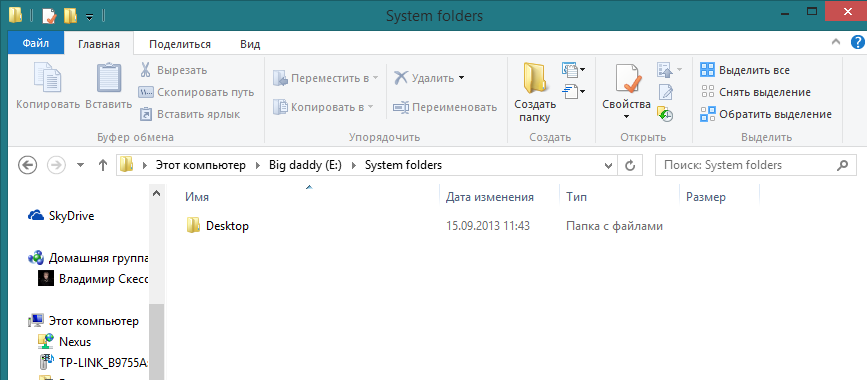
2) Далее переходим в папку пользователя. Если в Windows 7 это было довольно просто (необходимо просто открыть пуск и в правой колонке выбрать имя пользователя), то начиная с Windows 8 необходимо пройти путь:
C:\Users\*имя пользователя*
Попадаем в папку, содержащую в себе следующее: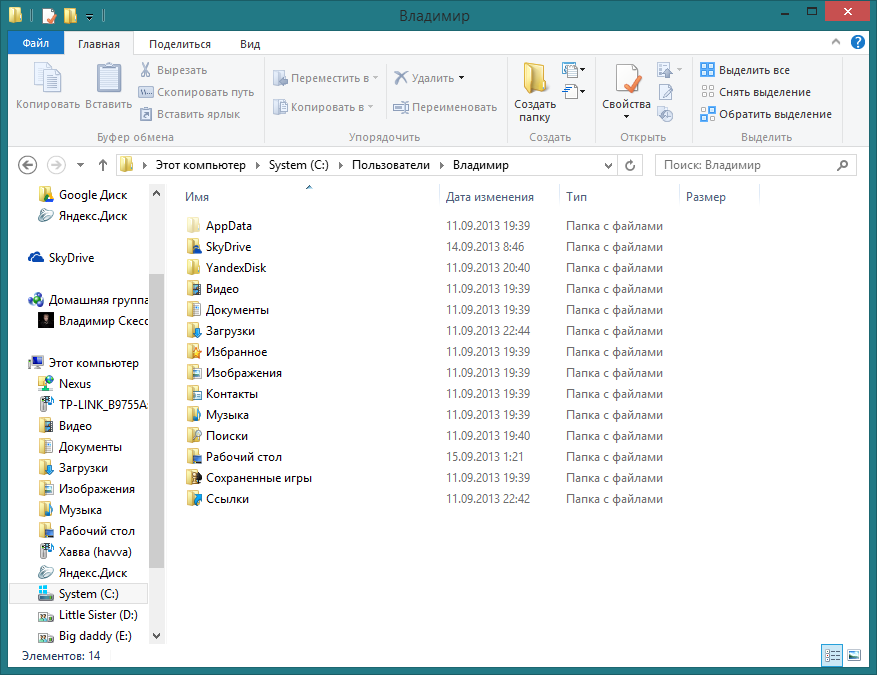
3) Кликаем правой клавишей мыши по папке "Рабочий стол" и открываем её свойства: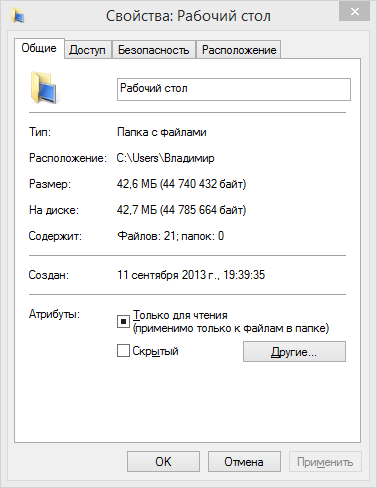
4) Переходим на вкладку "Расположение" и жмём кнопку "Переместить":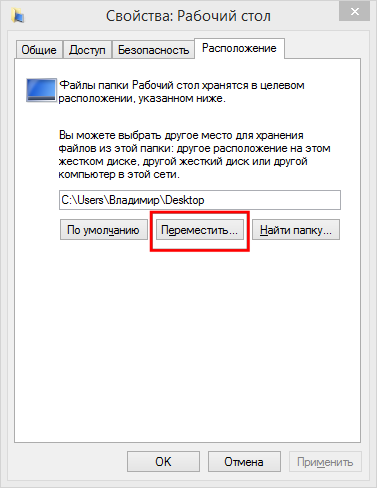
5) Идём в нашу папку, созданную в первом пункте и жмём клавишу "Выбор папки":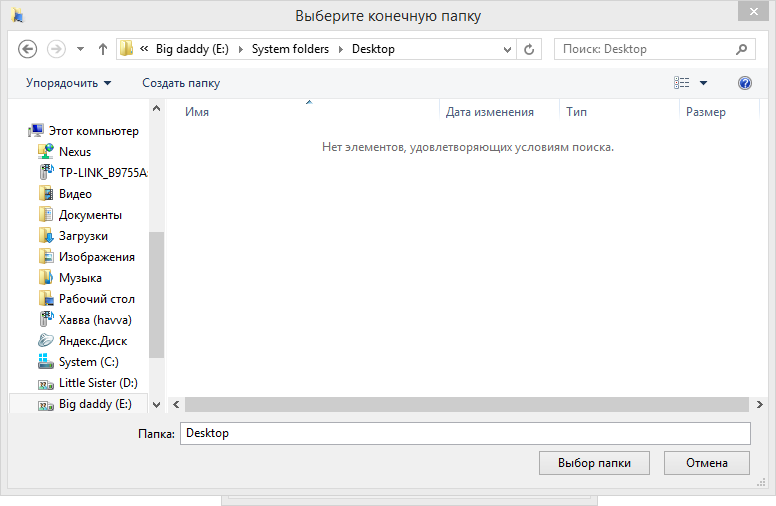
6) Нажимаем кнопку "ОК" для применения изменений: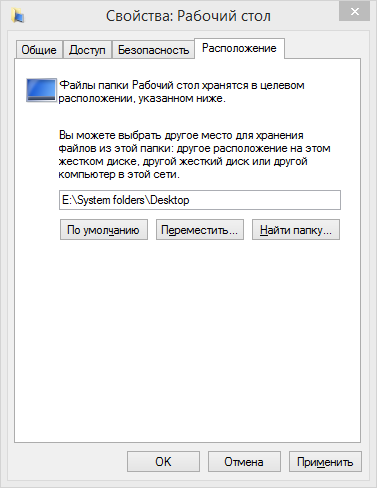
И соглашаемся на перенос файлов и папок, нажав "Да":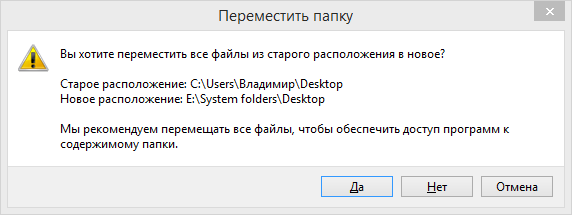
7) Файлы и ярлыки успешно перемещены, и теперь всё то, что вы сохраняете на рабочий стол, сохраняется на другом разделе.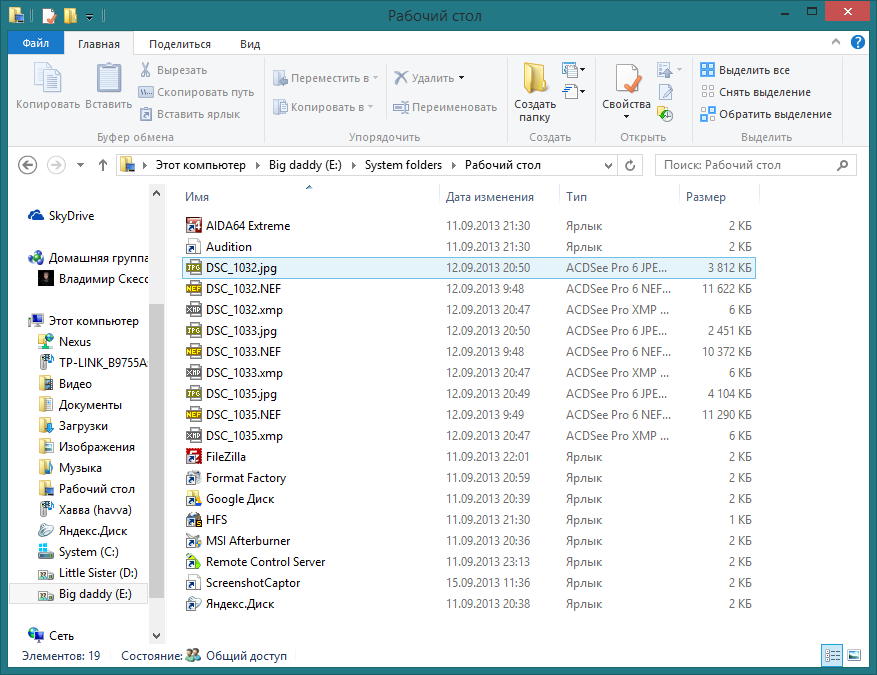
II. Перенос рабочего стола, посредством внесения изменений в реестр Windows
1) Открываем редактор реестра Windows. Для этого нажимаем комбинацию клавиш Win+R и вводим regedit :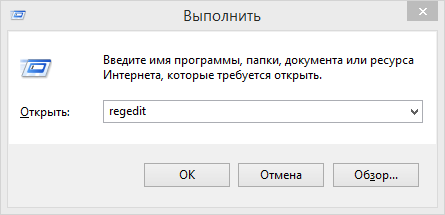
2) Идём по пути:
HKEY_CURRENT_USER\Software\Microsoft\Windows\CurrentVersion\Explorer\Shell Folders
И ищем параметр Desktop: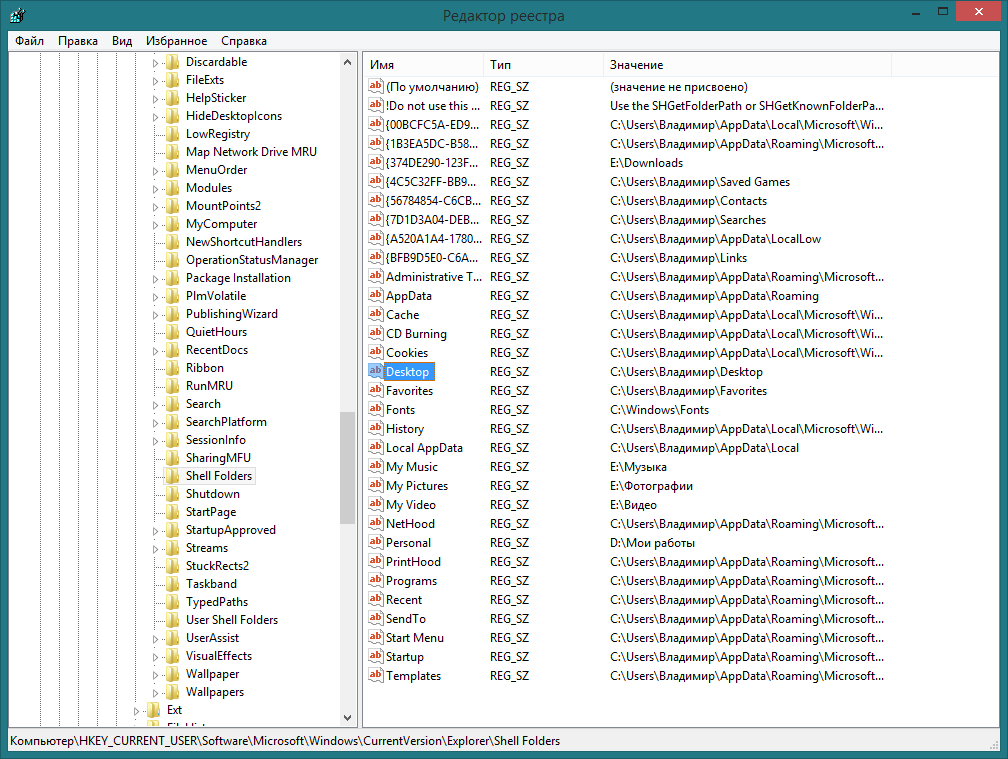
3) Двойным кликом открываем параметр и меняем его значение на новый путь до папки, которую мы создали для хранения файлов рабочего стола: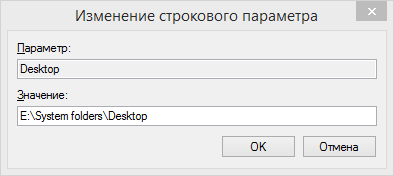
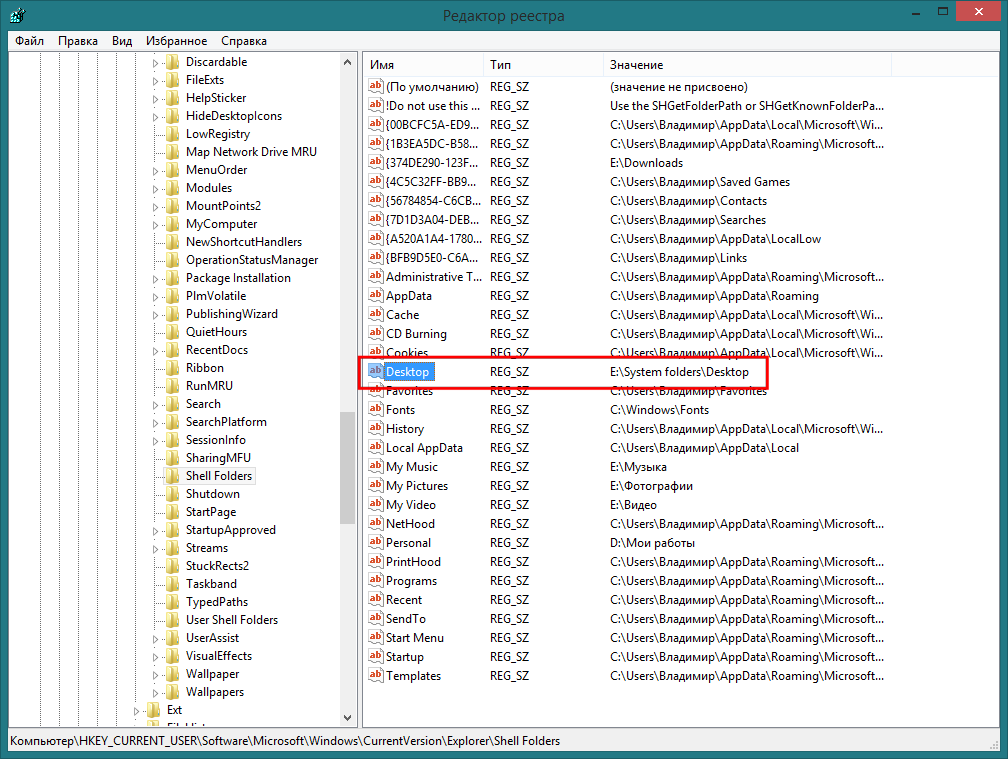
Перезапускаем компьютер для применения изменений.
